Hoe om te registreer en aan te meld by CoinTR
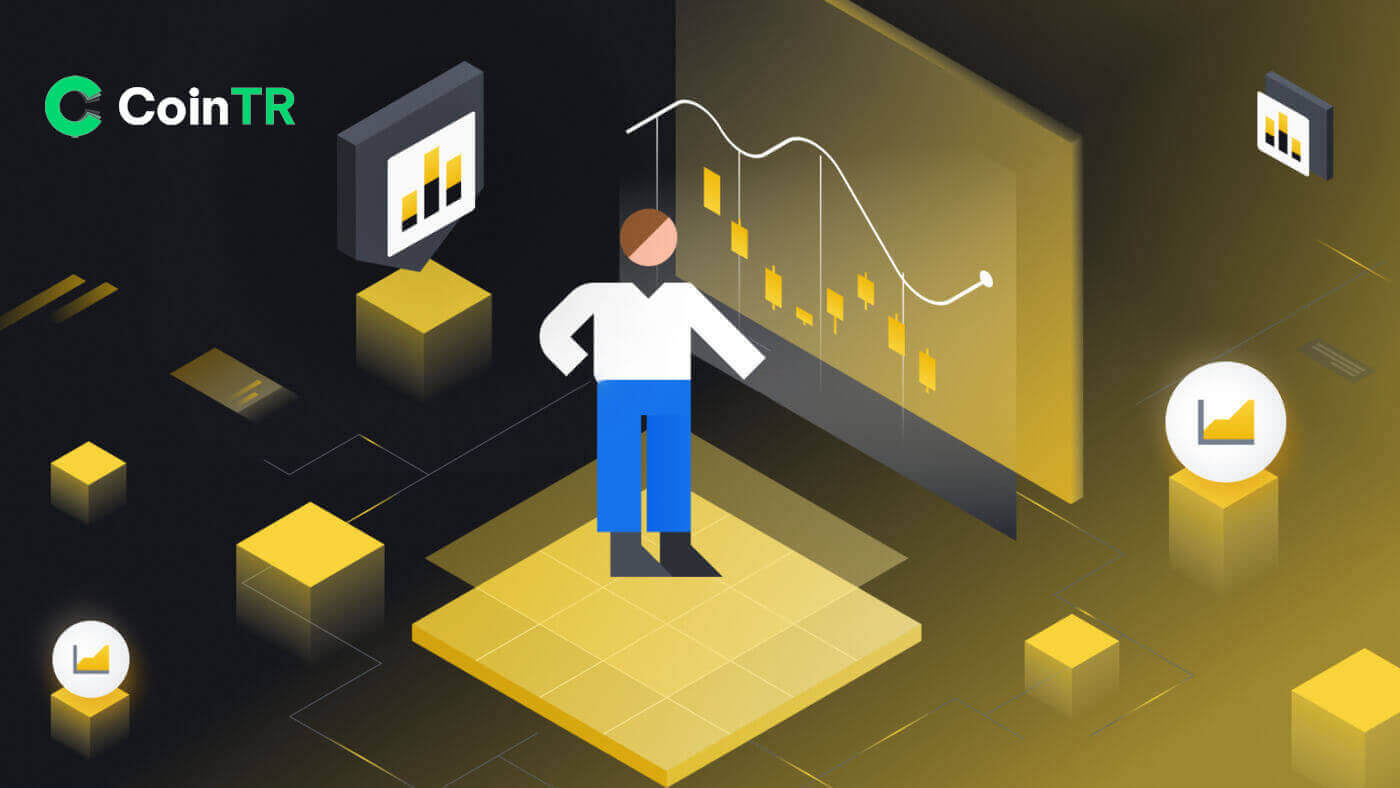
Hoe om te registreer op CoinTR
Registreer met telefoonnommer of e-pos op CoinTR
1. Gaan na CoinTR Pro en klik op [ Register ] .
2. Kies 'n registrasiemetode. Jy kan inteken met jou e-posadres of telefoonnommer.

3. Kies [E-pos] of [Foon] en voer jou e-posadres/foonnommer in. Skep dan 'n veilige wagwoord vir jou rekening.
Let wel:
- Jou wagwoord moet ten minste 8 karakters bevat , insluitend drie soorte hoofletters en kleinletters, syfers en spesiale karakters.


4. [E-pos] -registrasievorm het [E-posverifikasiekode] -afdeling. Klik op [Stuur kode] om die 9-syfer -verifikasiekode deur jou e-pos te ontvang. Die kode is binne 6 minute beskikbaar.

Soortgelyk aan [Phone] register vorm het 'n [Phone Verification Code] afdeling. Klik op [Stuur kode] om 'n 9-syfer -verifikasiekode deur jou SMS te ontvang, die kode is nog binne 6 minute beskikbaar.
5. Lees en stem in tot die Gebruiksvoorwaardes en Privaatheidsbepalings , klik dan op [Registreer] om jou rekeningregistrasie in te dien.

6. Sodra jy suksesvol geregistreer is, kan jy die CoinTR-koppelvlak sien soos hieronder getoon.

Registreer 'n rekening op CoinTR App
1. In die CoinTR-toepassingskoppelvlak , klik op die [ Registreer ] -knoppie.
2. Soortgelyk aan die webwerf-toepassing, kan jy kies tussen [E-pos] en [Foon] registrasie-opsies. Voer jou e-posadres of telefoonnommer in en skep 'n veilige wagwoord.
Klik dan op die [Registreer] -knoppie.

3. Gebaseer op jou registrasie-opsie, sal jy 'n e-posverifikasiekode of telefoonverifikasiekode deur jou e-pos of telefoon-SMS ontvang.
Voer die gegewe kode in die Sekuriteitsverifikasie- boks in en klik op die [Bevestig] -knoppie.

Nadat u suksesvol geverifieer het, is u nou 'n gebruiker in CoinTR.

Gereelde Vrae (Gereelde Vrae)
Waarom kan ek nie e-posse van CoinTR ontvang nie?
As jy nie e-posse van CoinTR ontvang nie, volg asseblief hierdie instruksies om jou e-posinstellings op te los:Maak seker dat jy aangemeld is by die e-posadres wat met jou CoinTR-rekening geassosieer word.Soms kan dit jou verhoed om CoinTR se e-posse te sien as jy van jou e-pos op jou toestelle afgemeld word. Meld aan en verfris.
Gaan jou e-pos se strooiposvouer na.As CoinTR se e-posse as strooipos gemerk word, kan jy dit as "veilig" merk deur CoinTR se e-posadresse op 'n witlys te plaas.
Verifieer dat jou e-poskliënt of diensverskaffer normaal funksioneer.Ondersoek die e-posbedienerinstellings om enige sekuriteitskonflikte wat deur jou firewall of antivirusprogrammatuur veroorsaak word, uit te sluit.
Kyk of jou e-pos inkassie vol is.As jy die limiet bereik het, kan jy dalk nie e-posse stuur of ontvang nie. Vee ou e-posse uit om spasie vir nuwes vry te maak.
- Indien moontlik, registreer met algemene e-posdomeine soos Gmail of Outlook. Dit kan help om gladde e-poskommunikasie te verseker.
Hoekom kan ek nie SMS-verifikasiekodes ontvang nie?
As jy nie die SMS-verifikasiekode ontvang nie, kan dit weens mobiele netwerkopeenhoping wees. Wag asseblief vir 30 minute en probeer weer. Volg ook hierdie stappe om probleme op te los:
- Maak seker dat jou selfoon 'n sterk netwerksein het.
- Deaktiveer enige antivirus-, firewall- of oproepblokkeringstoepassings op jou selfoon wat dalk SMS-kodes van ons nommer blokkeer.
- Herbegin jou selfoon om die stelsel te verfris.
Deur hierdie stappe te volg, kan jy die kanse verbeter om die SMS-verifikasiekode suksesvol te ontvang.
Hoe om die sekuriteit van u rekening te verbeter
Die kripto-ruimte groei vinnig en lok nie net entoesiaste, handelaars en beleggers nie, maar ook swendelaars en kuberkrakers wat voordeel wil trek uit hierdie oplewing. Die beveiliging van jou digitale bates is 'n belangrike verantwoordelikheid wat onmiddellik uitgevoer moet word nadat jy jou rekeningbeursie vir jou kripto-geldeenhede verkry het.Hier is 'n paar aanbevole veiligheidsmaatreëls om u rekening te beveilig en die moontlikheid van inbraak te verminder.
1. Beveilig jou rekening met 'n sterk wagwoord deur ten minste 8 karakters te gebruik, insluitend 'n mengsel van letters, spesiale karakters en syfers. Sluit beide hoofletters en kleinletters in.
2. Moenie jou rekeningbesonderhede, insluitend jou e-posadres, bekend maak nie. Onttrekkings van CoinTR vereis e-posverifikasie en Google Authenticator (2FA).
3. Handhaaf 'n aparte en sterk wagwoord vir jou gekoppelde e-posrekening. Gebruik 'n ander, sterk wagwoord en volg die aanbevelings genoem in punt 1.
4. Bind jou rekeninge met Google Authenticator (2FA) onmiddellik na die eerste aanmelding. Aktiveer 2FA ook vir jou e-pos inkassie.
5. Vermy die gebruik van onversekerde openbare Wi-Fi vir CoinTR-gebruik. Gebruik 'n veilige verbinding, soos 'n vasgemaakte 4G/LTE-selfoonverbinding, veral in die openbaar. Oorweeg dit om die CoinTR-app te gebruik om onderweg te verhandel.
6. Installeer betroubare antivirusprogrammatuur, verkieslik 'n betaalde en ingetekende weergawe, en doen gereeld diep stelselskanderings vir potensiële virusse.
7. Meld handmatig uit jou rekening wanneer jy vir 'n lang tydperk van jou rekenaar weg is.
8. Voeg 'n aanmeldwagwoord, sekuriteitslot of Face ID by jou toestel om ongemagtigde toegang tot jou toestel en sy inhoud te voorkom.
9. Vermy die gebruik van die outovul-funksie of die stoor van wagwoorde op jou blaaier.
Hoe om aan te meld by rekening op CoinTR
Meld aan by jou CoinTR-rekening
Hoe om aan te meld by jou CoinTR-rekening met e-pos/foonnommer
1. Gaan na die CoinTR - webwerf .2. Klik op die [ Log in ] -knoppie.
 3. Kies tussen [E-pos] , [Foon] of [Skandeer kode om aan te meld]
3. Kies tussen [E-pos] , [Foon] of [Skandeer kode om aan te meld]
4. Vul jou e-pos of telefoonnommer in gebaseer op jou geregistreerde rekening en jou wagwoord .
Klik dan op die [Log in] -knoppie.

Nadat u suksesvol aangemeld het, kan u op CoinTR met u CoinTR-rekening kommunikeer.

Hoe om by jou CoinTR-rekening aan te meld met die QR-kode
1. Eerstens moet jy seker maak dat jy reeds in die CoinTR Aansoek aanmeld .2. Op die Teken in -bladsy by die CoinTR-webwerf, klik op die opsie [Skandeer kode om aan te meld] .
Die webwerf sal 'n QR-kode genereer soos geïllustreer in die figuur hieronder. 3. In die CoinTR-toepassing se hoofblad, klik op die [ Scan] -ikoon in die regter boonste hoek. Wanneer die Skandeer-skerm sigbaar is, skandeer die gegewe QR-kode. 4. Gaan die inligting na in die Login Confirm- afdeling, klik dan op die [Confirm] -knoppie. Die uitset is dat jou rekening op die CoinTR-webwerf ingestel is.




Teken in op die CoinTR-toepassing
Jy kan net soos die CoinTR-webwerf by die CoinTR-toepassing aanmeld .1. Gaan na die CoinTR-toepassing .
2. Klik op die ikoon in die boonste linkerhoek.

Klik dan op die [Login/Register] -knoppie.

3. Kies tussen [E-pos] of [Foon] registreer opsie. Vul jou e-pos of telefoonnommer en jou wagwoord in.
Klik dan op die [Log In] -knoppie.

Nou kan jy die CoinTR-toepassing met jou CoinTR-rekening gebruik.

CoinTR-wagwoord vergeet
Die wagwoordherwinningsprosesse op beide webwerf- en toepassingweergawes is identies.Kennisgewing: Nadat u die alternatiewe wagwoord bevestig het, sal alle onttrekkings in u rekening tydelik vir die volgende 24 uur uitgestel word.
1. Klik op die [Wagwoord vergeet?]- knoppie op die Teken in- bladsy.

2. Kies tussen [E-pos] of [Foon] om jou e-pos of telefoonnommer vir die Sekuriteitsverifikasiekode in te voer.

3. Klik op [Stuur kode] om die kode deur jou e-posadres of telefoon-SMS te ontvang.
Tik die ontvangde kode in en klik [Bevestig] .

4. Tik jou nuwe verlangde wagwoord in wat aan alle sekuriteitsvereistes voldoen.
Klik dan op die [Bevestig] -knoppie.

In die komende beurte kan jy weer by CoinTR aanmeld met die nuwe wagwoord.
Gereelde Vrae (Gereelde Vrae)
Hoe om rekening-e-pos te verander
As jy die e-pos wil opdateer wat aan jou CoinTR-rekening gekoppel is, volg asseblief die stap-vir-stap-gids hieronder.1. Nadat u by u CoinTR-rekening aangemeld het, navigeer na die [Persoonlike Sentrum] en klik op [Rekeningsentrum] in die regter boonste hoek van die bladsy.

2. Klik op [Herstel] aan die regterkant van E-pos op die Rekeningsentrum- bladsy.

Klik op [Bevestig] .

3. Vul die vereiste inligting in.
- Vul die nuwe e-posadres in.
- Klik op [Stuur kode] om 'n e-posverifikasiekode vanaf jou nuwe e-posadres en vorige e-posadres te ontvang en in te voer.
- Voer die Google Authenticator -kode in , onthou om eers Google Authenticator te bind.
4. Klik op [Bevestig] om jou e-posadres klaar te verander.

Hoe om Google 2FA te bind
Om rekeningsekuriteit te verbeter, stel CoinTR die CoinTR Authenticator bekend vir die generering van 2-stap-verifikasiekodes wat nodig is om versoeke te verifieer of transaksies te maak.1. Nadat jy by jou CoinTR-rekening aangemeld het, navigeer na [Persoonlike Sentrum] en kies [Rekeningsentrum] geleë in die regter boonste hoek van die bladsy.

2. Klik die [Bind] -knoppie langs die Google Authentication-oortjie.

3. Jy sal na 'n ander bladsy herlei word. Volg die stap-vir-stap-instruksies om Google Authenticator te aktiveer.
Stap 1: Laai die toepassing
af Laai af en installeer die Google Authenticator-toepassing op u mobiele toestel. Nadat u die toepassing geïnstalleer het, gaan voort na die volgende stap.
Stap 2: Skandeer die QR-kode
Maak die Google Authenticator-toepassing oop en tik op die [+]- knoppie regs onder op jou skerm om die QR-kode te skandeer. As jy dit nie kan skandeer nie, kan jy die opstellingsleutel handmatig invoer.

Stap 3: Aktiveer Google Authenticator
Ten slotte, voer die rekeningwagwoord en die 6-syfer-verifikasiekode wat op die Google Authenticator vertoon word in om die binding te voltooi.

Kennisgewing:
- Sommige Android-fone het nie Google Play-dienste geïnstalleer nie, wat die aflaai van "Google Installer" vereis om Google-raamwerkdienste te installeer.
- Die Google Authenticator-toepassing benodig kameratoegang, en gebruikers moet magtiging verleen wanneer hulle die toepassing oopmaak.
- Sekere fone sal dalk herbegin vereis nadat Google Play Dienste geaktiveer is.
- Nadat die sekondêre verifikasiefunksie geaktiveer is, moet gebruikers 'n verifikasiekode invoer vir aanmelding, bate-onttrekking en die generering van 'n onttrekkingadres.
Hoe om 2FA-kodefout op te los
As jy 'n "2FA-kodefout"-boodskap ontvang nadat jy jou Google-stawingkode ingevoer het, probeer asseblief die oplossings hieronder:- Maak seker dat die tyd op jou selfoon (vir die sinkronisering van jou Google Authenticator-toepassing) en jou rekenaar (vanwaar jy probeer aanmeld) gesinchroniseer is.
- Probeer om jou blaaier te verander of gebruik Google Chrome se incognitomodus vir die aanmeldpoging.
- Vee jou blaaier se kas en webkoekies uit.
- Probeer eerder om aan te meld met die CoinTR-toepassing.


